Piilota nimesi, valokuvasi ja sähköpostisi Windows 10: n kirjautumisnäytöltä
Jos olet Windows 10 -käyttäjä, tiedät kirjautumisennäytöllä näkyy käyttäjänimesi, tilikuvasi ja sähköpostiosoitteesi. Käytätkö Microsoft-tiliä vai loit paikallisen tilin, näytöllä olevat tiedot helpottavat kirjautumista järjestelmään.

Kun saavut kirjautumisnäytön Windows 10: ssä, valokuva, sähköpostiosoite ja nimi näkyvät siinä.
Jos haluat kuitenkin turvallisemman järjestelmän,Erityisesti jaetuissa tietokoneissa yksi asia, jonka voit tehdä, on piilottaa tiedot. Tietojen piilottaminen tekee toiselle henkilölle pääsyn tietoihisi huomattavasti vaikeammaksi. Tällä hetkellä Windows 10: llä ei ole tapaa tehdä se alkuperäisissä asetuksissa. Voit kuitenkin piilottaa tiedot käyttämällä Windows 10 Pron ryhmäkäytäntöä tai Koti-version rekisterin hakkerointia.
Käytä ryhmäkäytäntöä Windows 10 Prossa tai Enterprisessa
Käynnistä ryhmäkäytäntö ja siirry Tietokoneen asetukset> Windows-asetukset> Suojausasetukset> Paikalliset käytännöt> Suojausasetukset. Kaksoisnapsauta sitten Interaktiivinen sisäänkirjautuminen: Näytä käyttäjän tiedot, kun istunto on lukittu.
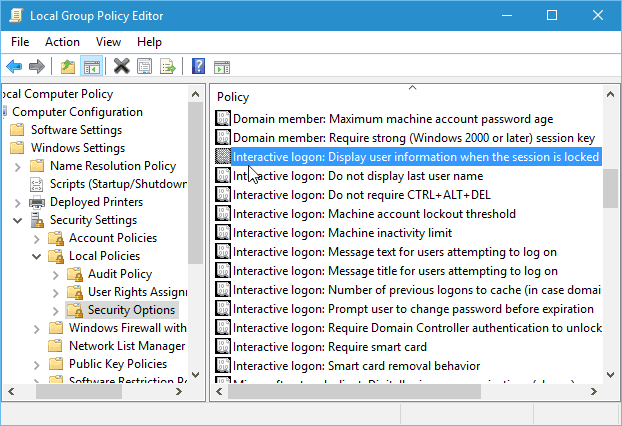
Muuta sitten avattava Paikalliset suojausasetukset -välilehdessä kohtaan Älä näytä käyttäjän tietoja ja napsauta Käytä.
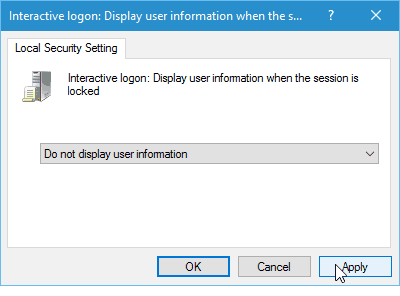
Kaksoisnapsauta sitten samassa osassa Interaktiivinen sisäänkirjautuminen: Älä näytä viimeistä käyttäjänimeä. Aseta sitten Paikalliset suojausasetukset -välilehdessä Enabled ja valitse Käytä.
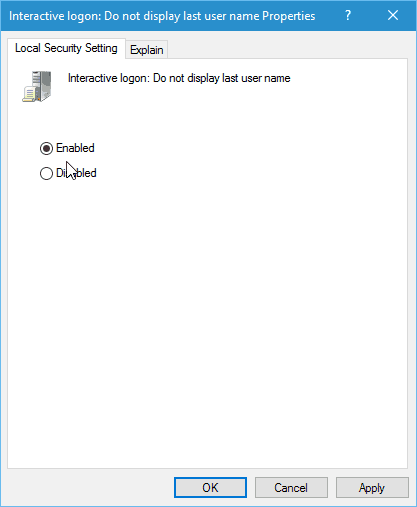
Piilota käyttäjänimi ja sähköposti kirjautumisnäytöstä Windows 10 Home
Ryhmäkäytäntö ei ole käytettävissä Windowsin kotiversioissa, mutta voit silti tehdä sen rekisterin hakkeroinnilla.
Tärkeä! Rekisterin mukauttaminen ei ole heikkoasydän. Jos teet jotain väärin, saatat hämmentää tietokoneesi ja tehdä siitä epävakaan. Ennen kuin teet rekisteriin muutoksia, varmista, että se varmuuskopioi tai luo jotain käyttäjäystävällisempää ensin palautuspiste.
Napsauta Käynnistä-painiketta ja tyyppi: regedit ja paina Enter tai valitse rekisterieditori hakutuloksista.
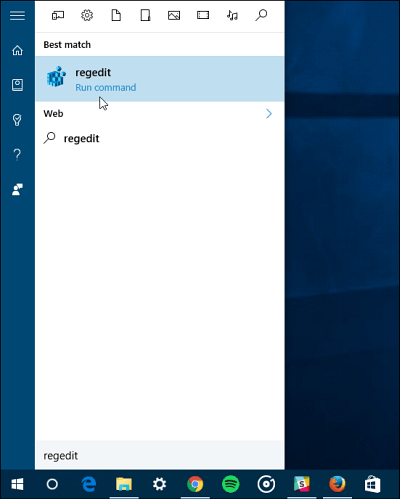
Nyt suuntaan HKEY_LOCAL_MACHINESOFTWAREMicrosoftWindowsCurrentVersionPoliciesSystem. Kaksoisnapsauta sitten dontdisplaylastusername syötä ja muuta arvo väliltä 0 ja napsauta OK.
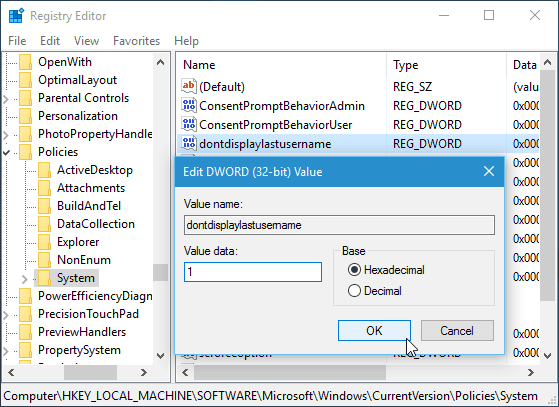
Luo seuraavaksi oikeanpuoleisessa paneelissa uusi DWORD-32-bittinen arvo ja anna sille nimi DontDisplayLockedUserID ja tee arvot 3.
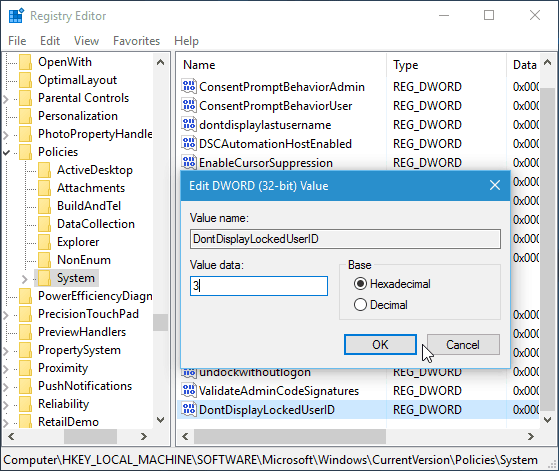
Kun olet lopettanut rekisterieditorin käytönja käynnistä tietokone uudelleen. Nyt sen sijaan, että näkisit valokuvasi, sähköpostiosoitteesi ja nimesi kirjautumisnäytössä, huomaat, että valokuvasi on nyt yleinen logo. Nimesi on korvattu ”Avaa tietokoneesi lukitus”, ja sinun on kirjoitettava sähköpostiosoitteesi ja salasana.
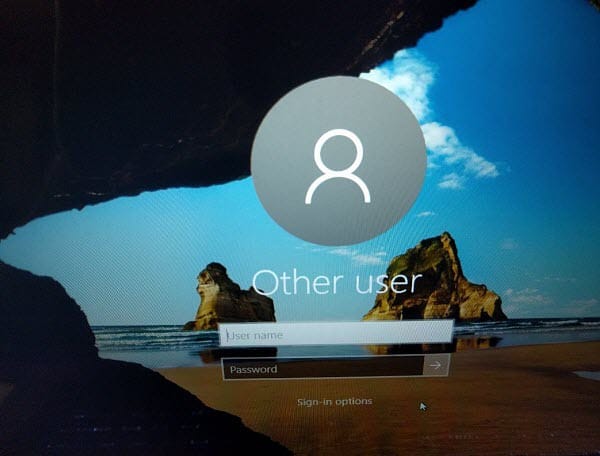
On myös syytä huomata, että jos olet lisännyt muita käyttäjiä tietokoneeseesi, kyseisiä tilejä ei enää näytetä vasemmassa alakulmassa
jompikumpi. Jokaisen henkilön on kirjauduttava manuaalisesti omaan tiliinsä.









Jätä kommentti